Избавляемся от ненужных электронных писем на iPhone: пошаговая инструкция
Узнайте, как быстро и эффективно удалить все письма из почты на вашем iPhone, освободив место и улучшив производительность устройства.
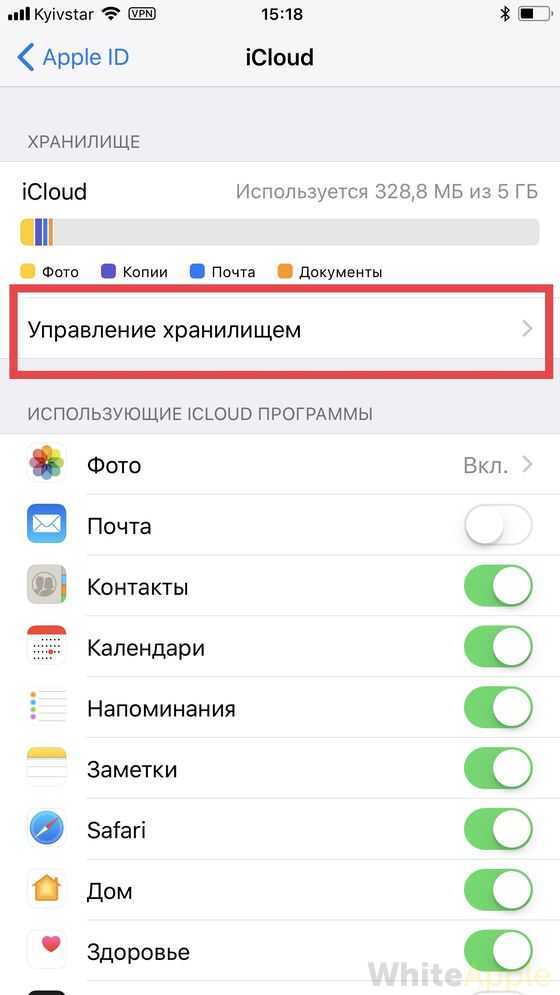
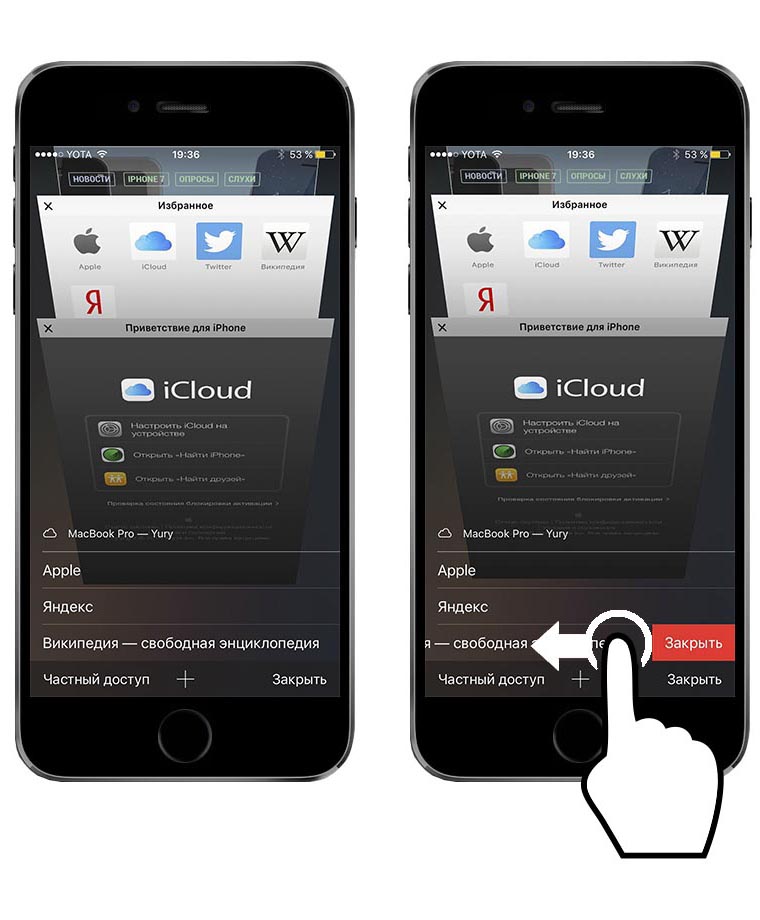
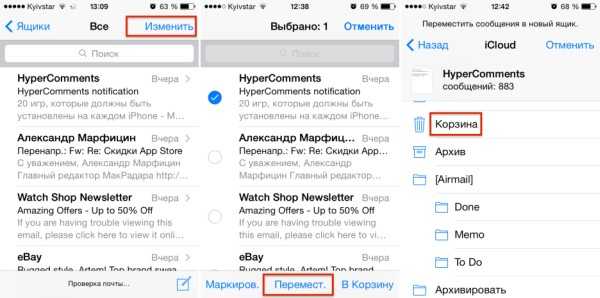
Откройте приложение Почта и перейдите в нужную папку. Нажмите Изменить в правом верхнем углу.
Как удалить все письма из почты Gmail на Android с телефона
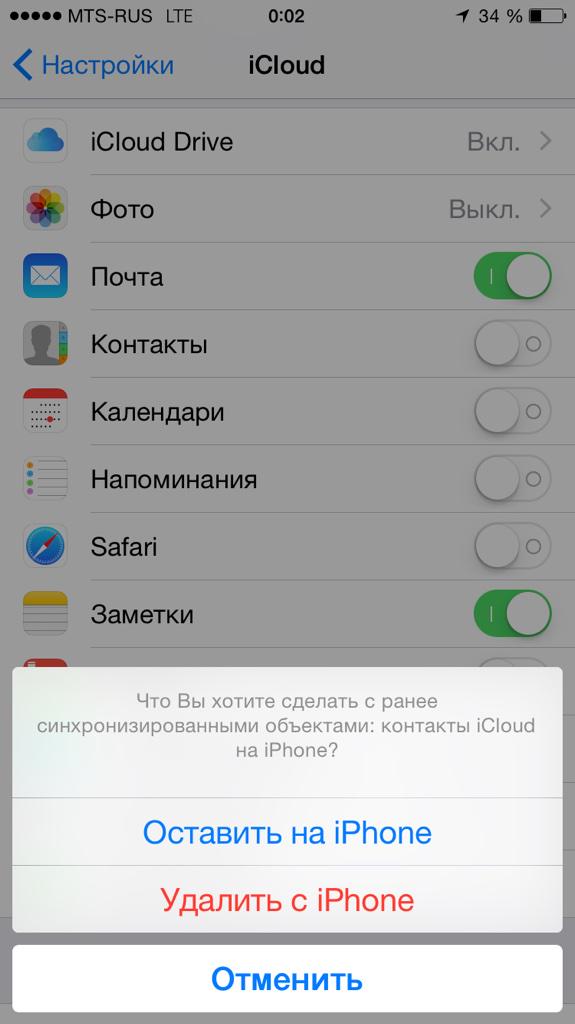

Выберите первое сообщение, затем нажмите кнопку Пометить и выберите Все.
Как УДАЛИТЬ ВСЕ ДАННЫЕ с iPhone и стереть Apple ID/СБРОС ДО ЗАВОДСКИХ НАСТРОЕК на АЙФОНЕ
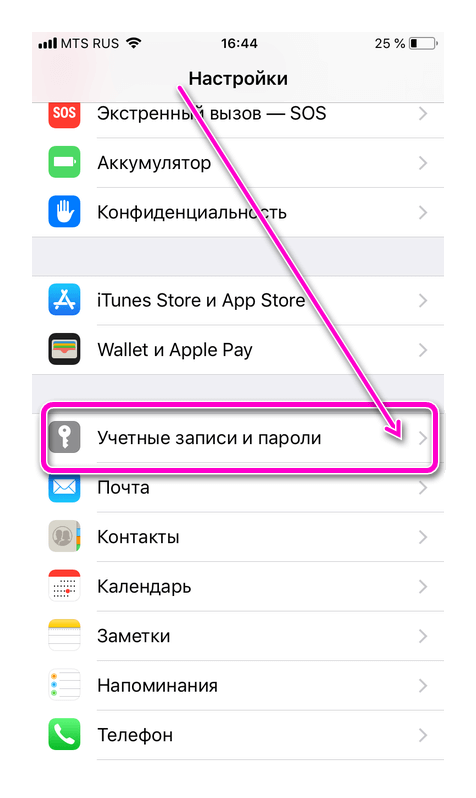
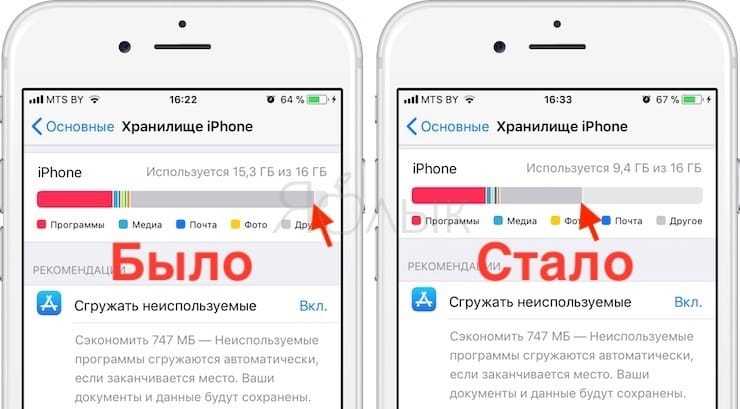
После этого нажмите на значок Удалить или Архивировать, в зависимости от ваших настроек.
Как удалить Другое на iPhone? Как удалить Системные Данные на iPhone? Очистить Другое на айфоне


Подтвердите действие, нажав Удалить все или Архивировать все.

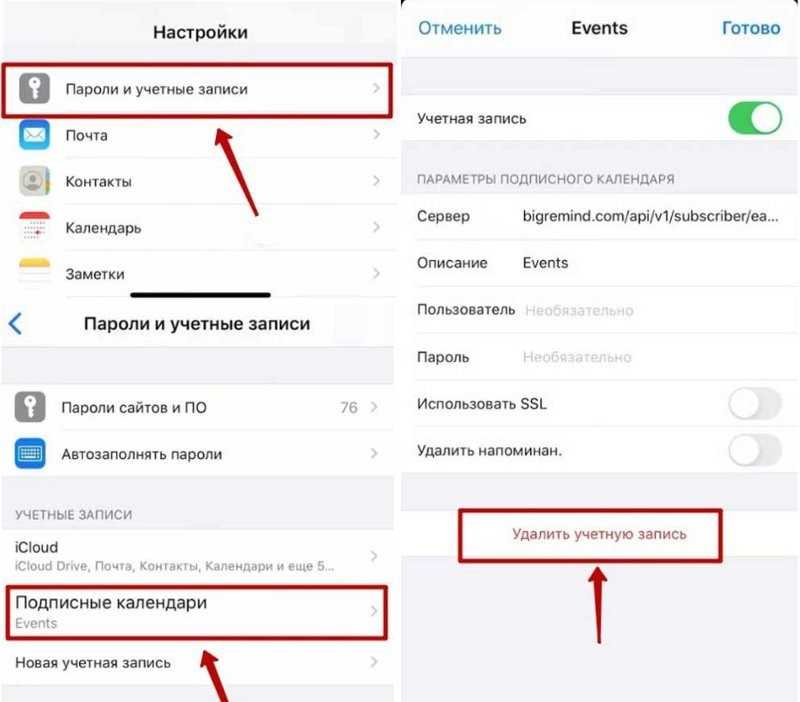
Повторите эти шаги для каждой папки с почтой, которую вы хотите очистить.

Не забудьте проверить папку Удаленные, чтобы окончательно удалить все письма.

Если у вас есть сообщения с важной информацией, перенесите их в другую папку перед очисткой.

После удаления писем регулярно очищайте почтовый ящик, чтобы избежать переполнения и улучшить производительность устройства.
Как разом удалить все входящие письма в iPhone
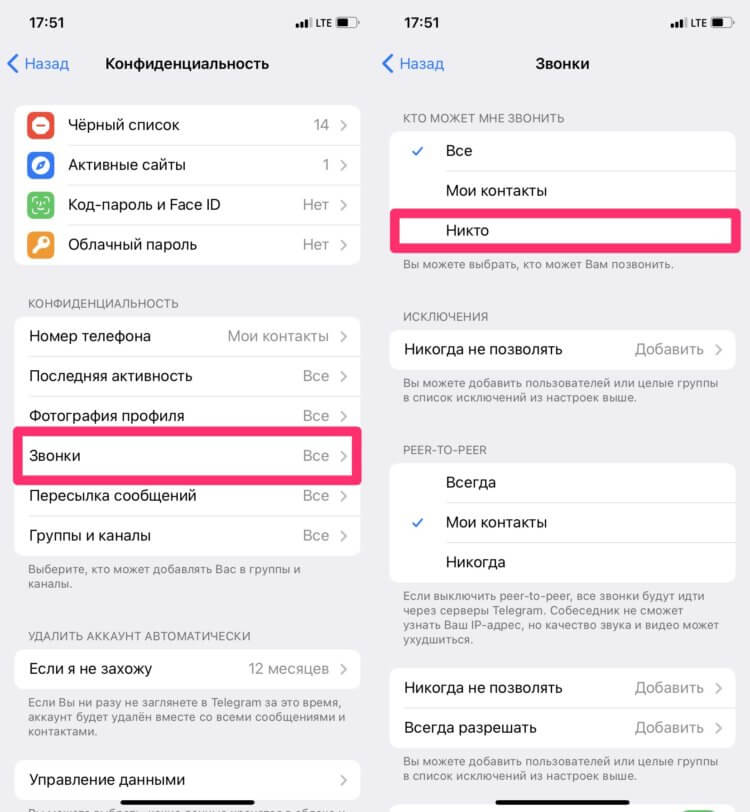
Используйте функцию автоматического удаления сообщений, чтобы избавиться от старых писем и поддерживать порядок в почтовом ящике.
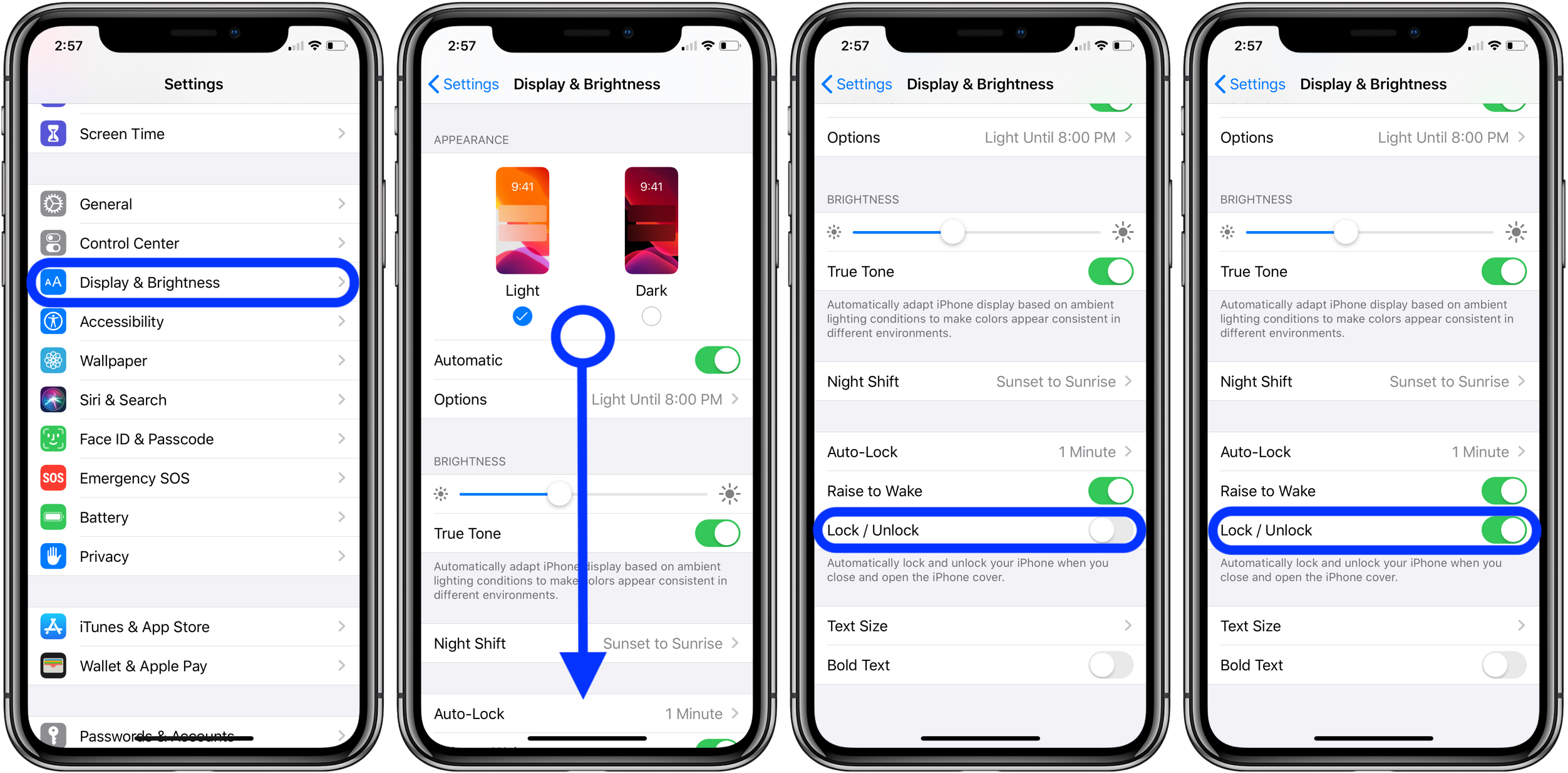
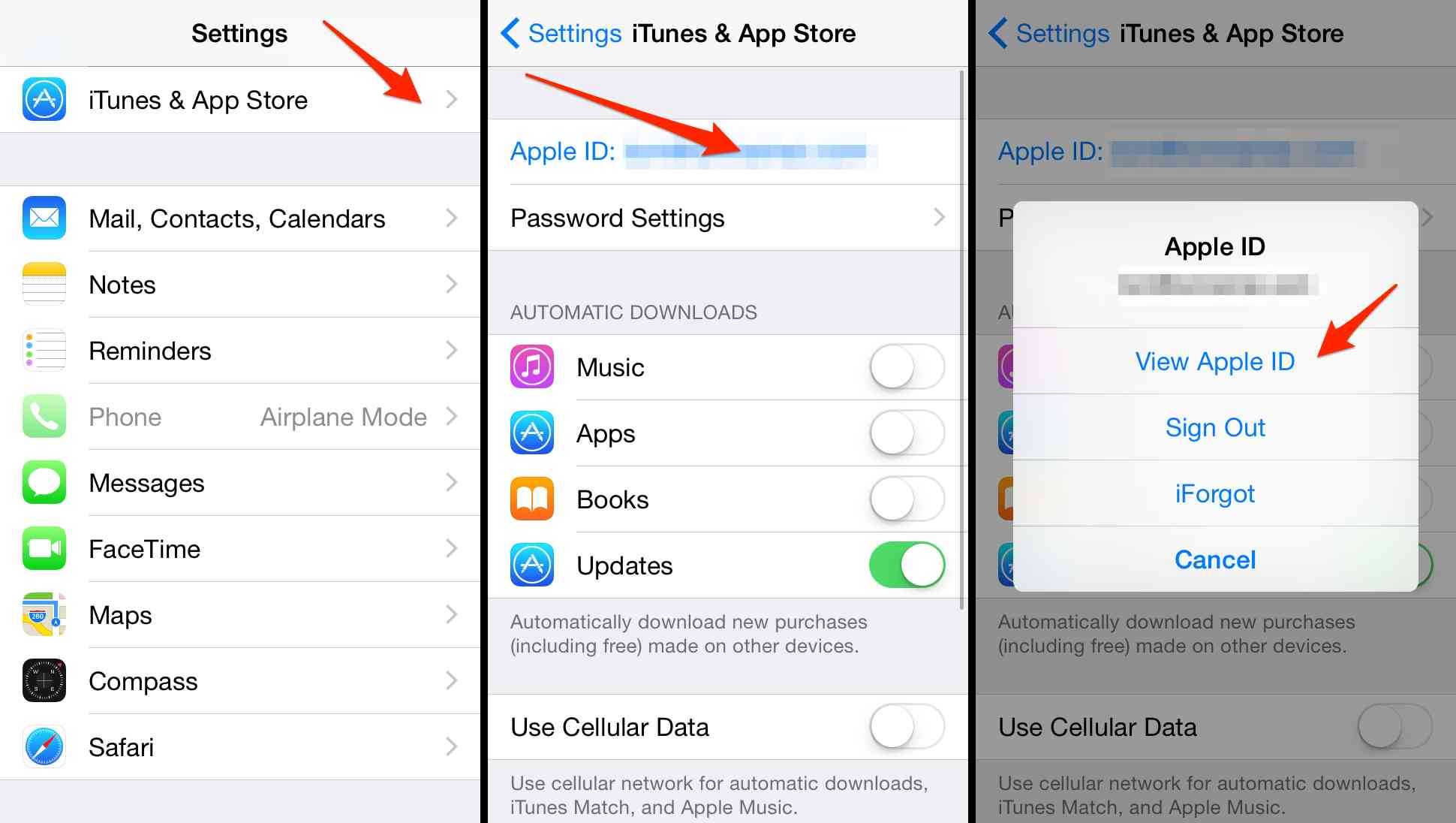
Обновляйте приложение Почта и операционную систему iPhone, чтобы получать последние обновления и исправления ошибок, связанных с почтой.